COMSOL Server 6.4
DESCRIPCIÓN
Desde COMSOL Multiphysics® versión 5.0, los expertos de la industria pueden desarrollar aplicaciones (apps) basadas en sus modelos. Utilizando Application Builder, se proporcionan interfaces de usuario personalizadas a los modelos, donde los expertos deciden que entradas y salidas serán requeridas por los usuarios para correr las simulaciones específicas para sus necesidades. Esto lleva la potencia de simulación directamente a diferentes grupos en toda la organización.
Los equipos de proceso y diseño de producto así como los de producción disfrutarán de los beneficios del modelado multifísico - incluso sin conocimientos de simulación.
COMSOL Server™ es el motor para correr las aplicaciones de simulación desarrolladas con COMSOL Application Builder y la plataforma para controlar su despliegue y distribución.
Obtenga una visión general del producto COMSOL Server™ en este PDF que contiene respuestas a las preguntas más frecuentes.
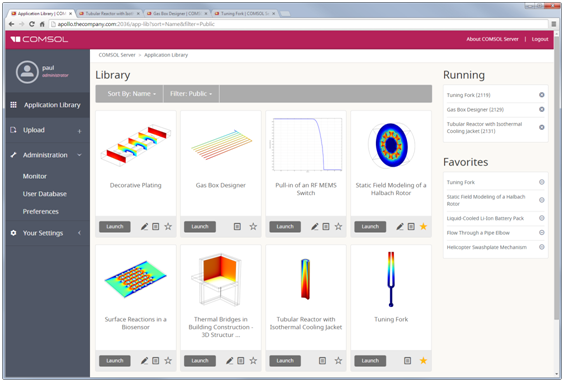
COMSOL® Server permite a los usuarios correr aplicaciones de simulación construidas con Application Builder y es el centro para controlar su despliegue, distribución y uso.
CARACTERÍSTICAS
Las aplicaciones generadas con Application Builder pueden subirse a COMSOL Server™, y entonces ser accedidas y correrlas por cualquier en la estructura de su organización en todo el mundo.
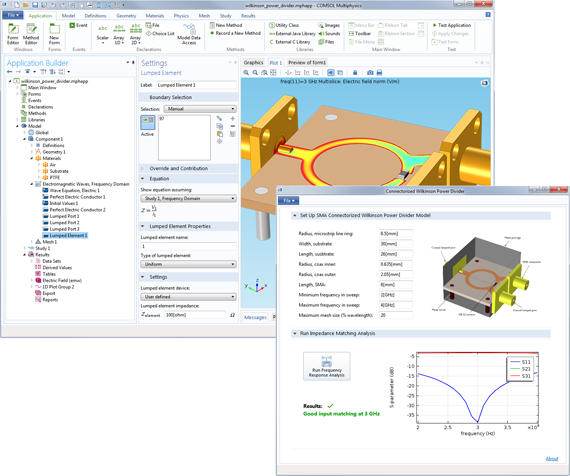
Una política flexible de licencias permitirá que sus colegas puedan acceder a COMSOL Server™ y correr sus aplicaciones desde cualquier sitio en su organización. Incluso podrá permitir correr sus aplicaciones a sus clientes, fabricantes o socios fuera de su organización, contra su licencia de COMSOL Server™ global. Alternativamente, puede centralizar en una VPC (Virtual Private Cloud) y utilizar la infraestructura de control de acceso y comercializar sus aplicaciones y servicios.
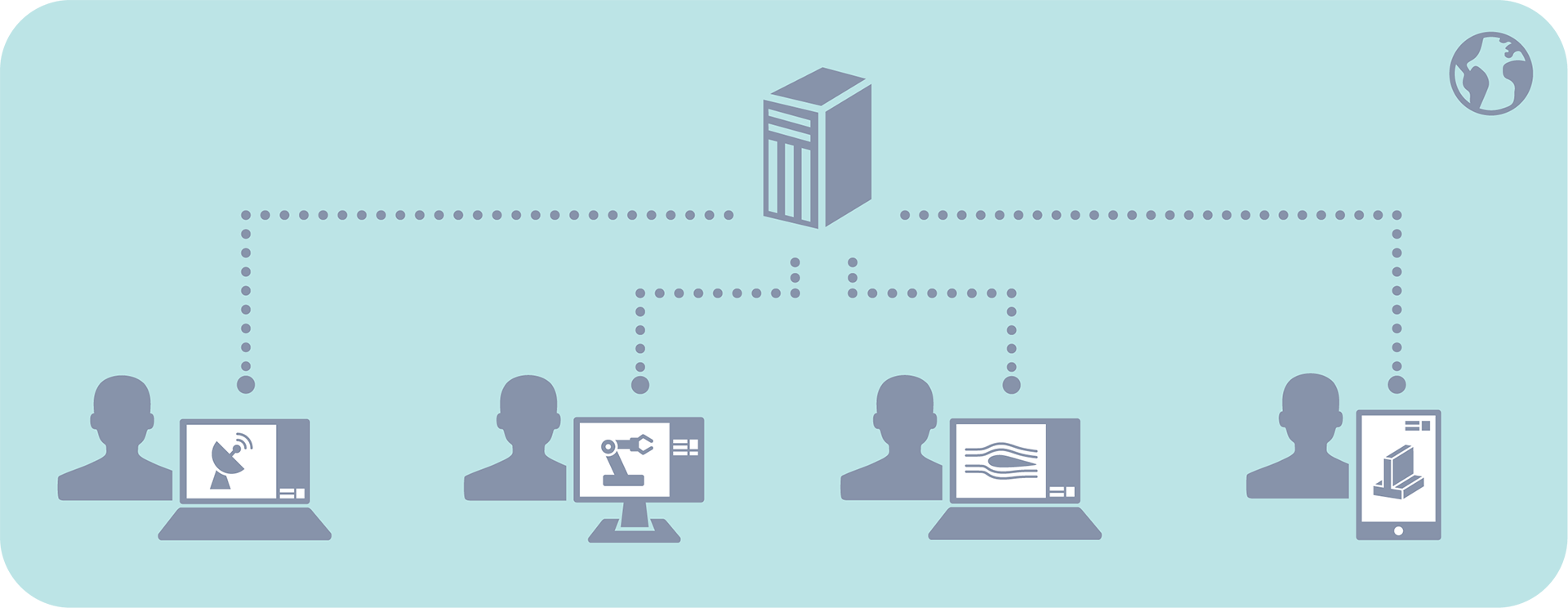 |
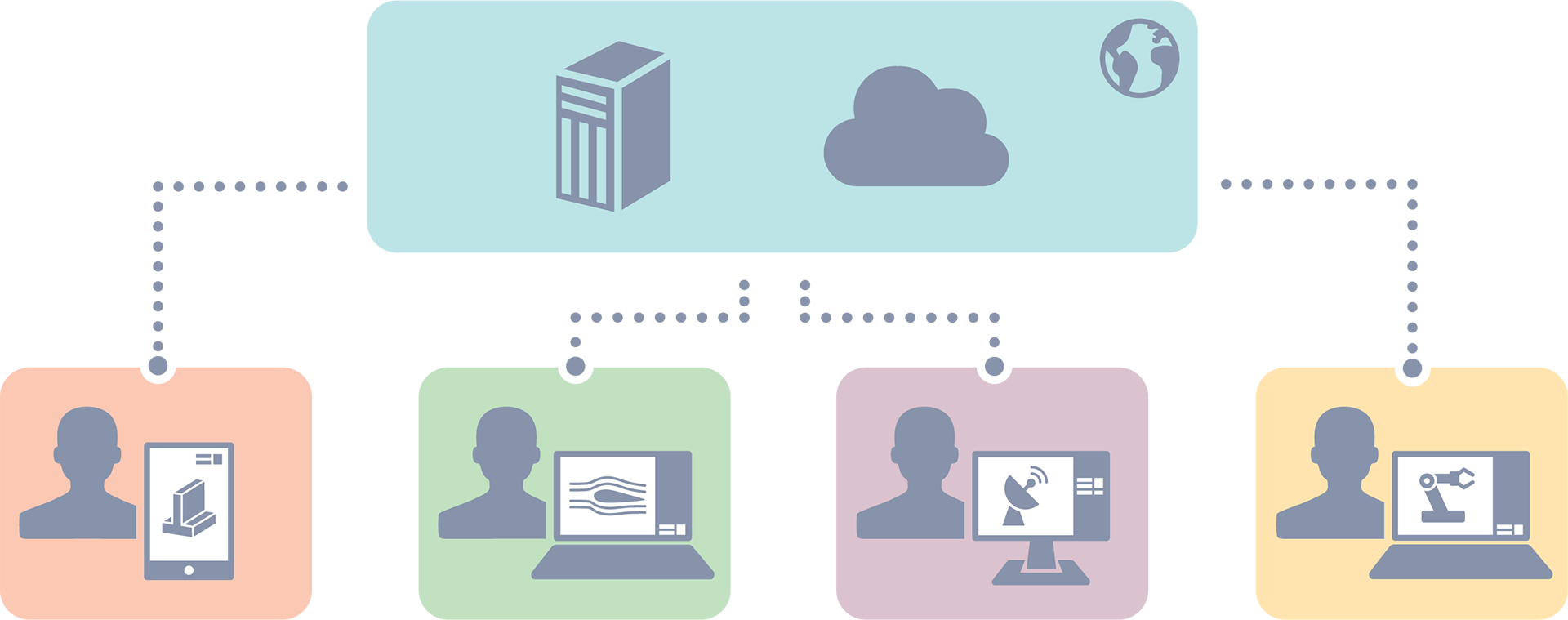 |
VERSIONES
5.6
NOVEDADES
Colores de fondo personalizables
El fondo del formulario ahora llena toda la ventana gráfica cuando se ejecutan aplicaciones tanto en el cliente web como en el cliente COMSOL, lo que brinda una mejor experiencia al ejecutar aplicaciones con colores de fondo personalizados.
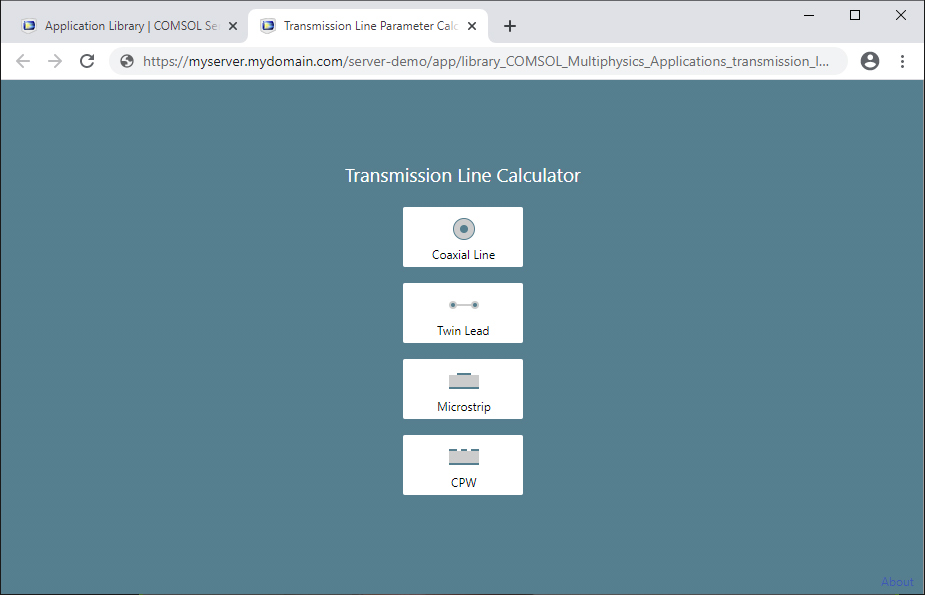
La app Transmission Line Calculator está incluida en la biblioteca de aplicaciones de COMSOL Server™. La app utiliza un color de fondo personalizado que llena toda la ventana en el navegador web.
Registro de uso de la aplicación
Se puede encontrar un registro de todas las sesiones de aplicaciones completadas en Administración > Uso de aplicaciones, lo que permite a los administradores realizar un mejor seguimiento del uso de aplicaciones específicas. La información se puede exportar a un archivo de texto o a una hoja de cálculo.
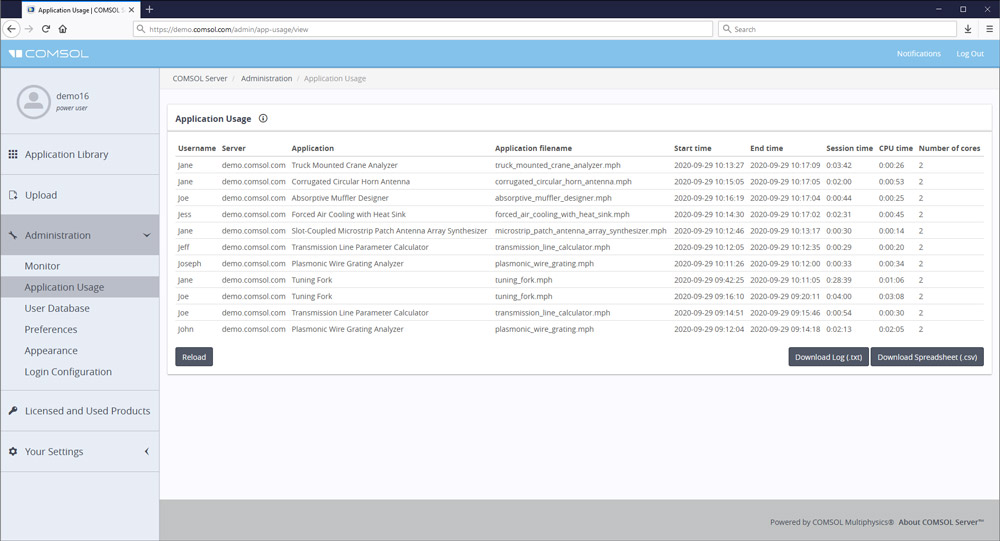
Registro de uso de la aplicación
Temas para aplicaciones
COMSOL Server ™ es totalmente compatible con aplicaciones que utilizan la nueva funcionalidad Temas, una nueva opción al diseñar aplicaciones en Application Builder. El cliente de COMSOL para Windows®, el Cliente COMSOL para Android ™, y cualquier navegador web soportan estos temas.
5.5
NOVEDADES
Aspecto actualizado
El aspecto de COMSOL Server™ se ha actualizado para ajustarse mejor a la marca COMSOL®, con el esquema de colores que ha cambiado de rojo a azul. Adicionalmente, los iconos tanto para COMSOL Server™ como COMSOL Client ahora son los mismos que el de COMSOL Multiphysics®.
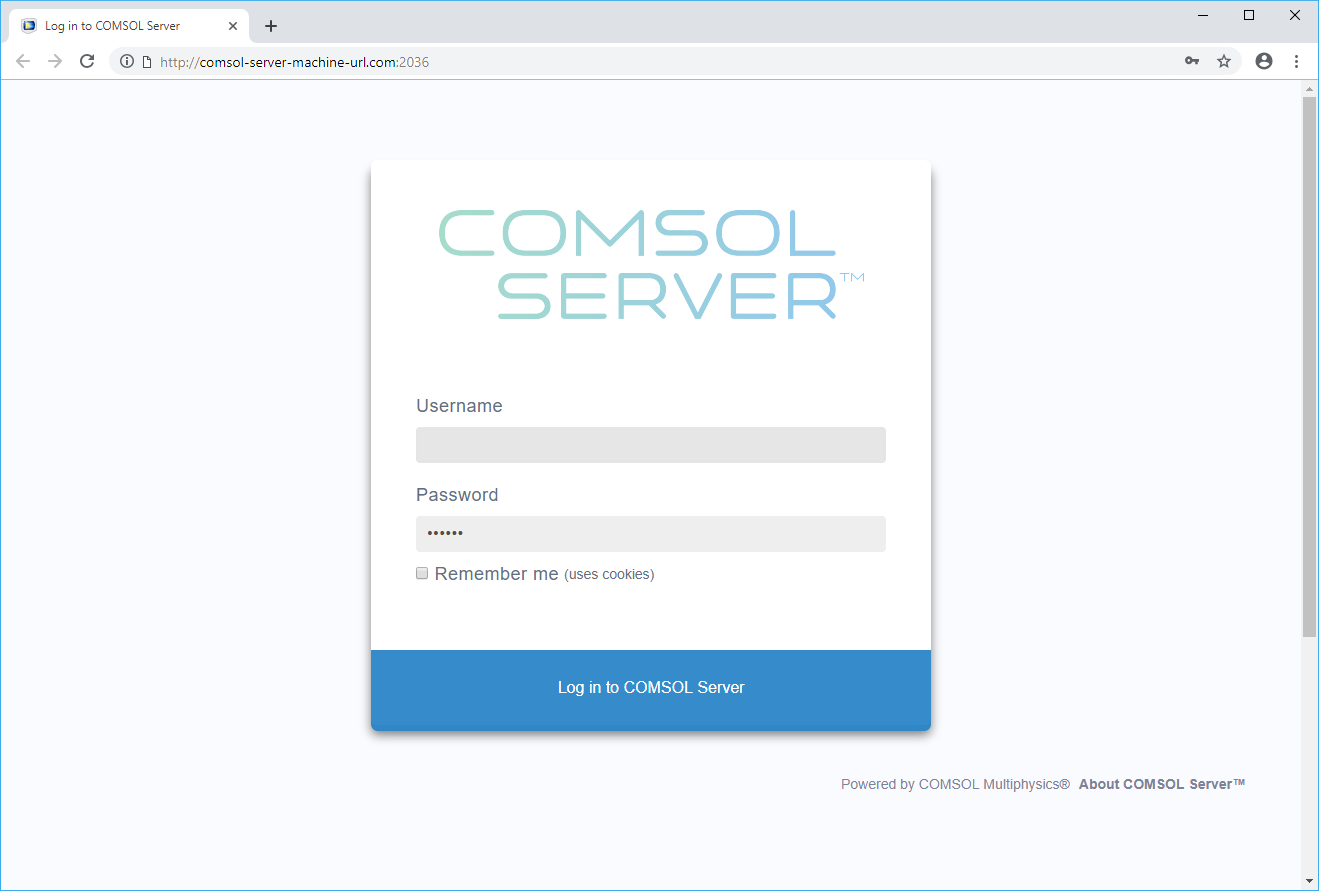
La pantalla de inicio de sesión de COMSOL Server™ tiene los nuevos colores para el log y el botón, así como el icono de COMSOL Multiphysics® en la pestaña de la ventana.
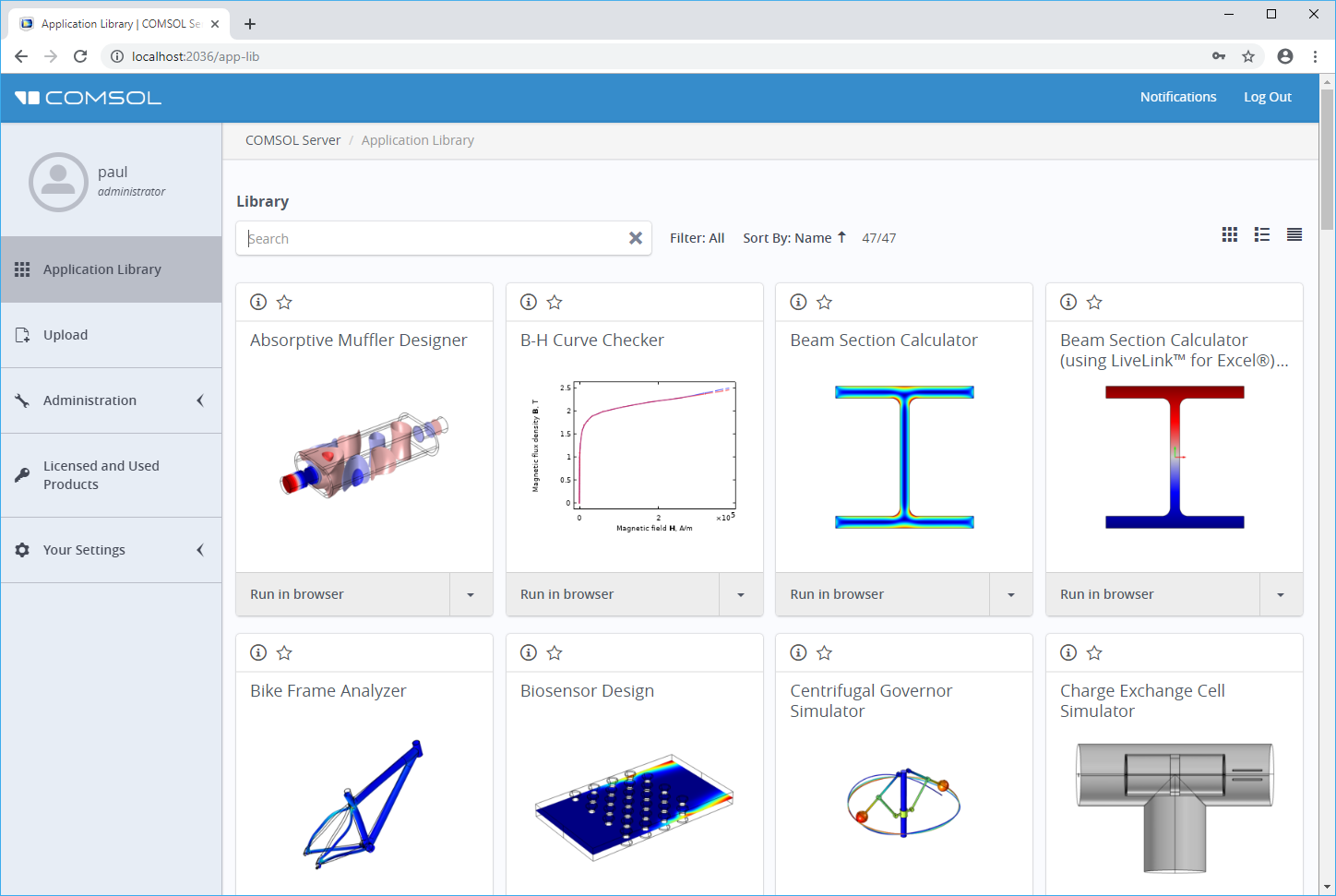
La interfaz de usuario por defecto de COMSOL Server™ se ha actualizado con un esquema de colores azul.
Tiempo de inactividad de licencias
Configurando el gestor de licencias, para una licencia en red flotante, ahora se puede escoger liberar licencias automáticamnte cuando el software está inactivo. Esto significa, por ejemplo, que si un usuario olvida de cerrar una sesión de COMSOL Multiphysics™ cuando sale de la oficina durante un día, el gestor de licencias identificar que la licencia está inactiva, la libera, y facilita que otro pueda utilizar esa licencia.
5.4
NOVEDADES
- Existe una nueva caja de búsqueda viva en la página Librería de aplicaciones para filtrar las aplicaciones mostradas.
- Existe una csilla explícita Remember me en el formulario de inicio de sesión a la web que permite a los usuarios decidir si su sesión debería de ser persistente o no.
- El instalador ahora verifica que los detalles del servicio de Windows sean válidos y que la cuenta del servicios sea capaz de acceder al directorio de instalación y el directorio de trabajo compartido.
- Ahora existe la opción de enviar notificaciones como emails, además del panel de notificaciones integrado.
- COMSOL Client puede ahora ser lanzado a través de los enlaces Run in COMSOL Client desde un navegador web, incluso para usuarios anónimos y automáticamente iniciados en la cuenta.
- La Librería de aplicaciones ahora soporta ordenar en orden descendiente.
5.3a
NOVEDADES
La versión 5.3a incluye la capacidad de configurar un inicio de sesión automático para los usuarios regulares, editar la información de la aplicación directamente en la Biblioteca de Aplicaciones y enviar notificaciones desde los administradores y usuarios principales a usuarios y grupos de usuarios desde COMSOL Server™.
Inicio de sesión automática para usuarios de COMSOL Server™
Para eliminar la necesidad de que los usuarios tengan que iniciar sesión cada vez que utilicen COMSOL Server™, se puede utilizar la funcionalidad de login automático para registrar automáticamente a los usuarios con un nombre de usuario tomado de la cabecera HTTP, una cookie o la dirección remota del usuario. Un ejemplo donde es útil es en una intranet donde se utilice actualmente un único registro, de forma que los navegadores web automáticamente envían las credenciales del usuario de la estación de trabajo a los servidores web internos. Configurando un proxy inverso para pasar el único nombre de usuario de la credencial a COMSOL Server&trade, por ejemplo como una cabecera HTTP, permite a COMSOL Server™ participar en el esquema de único registro. Este ejemplo se muestra en la siguiente imagen.
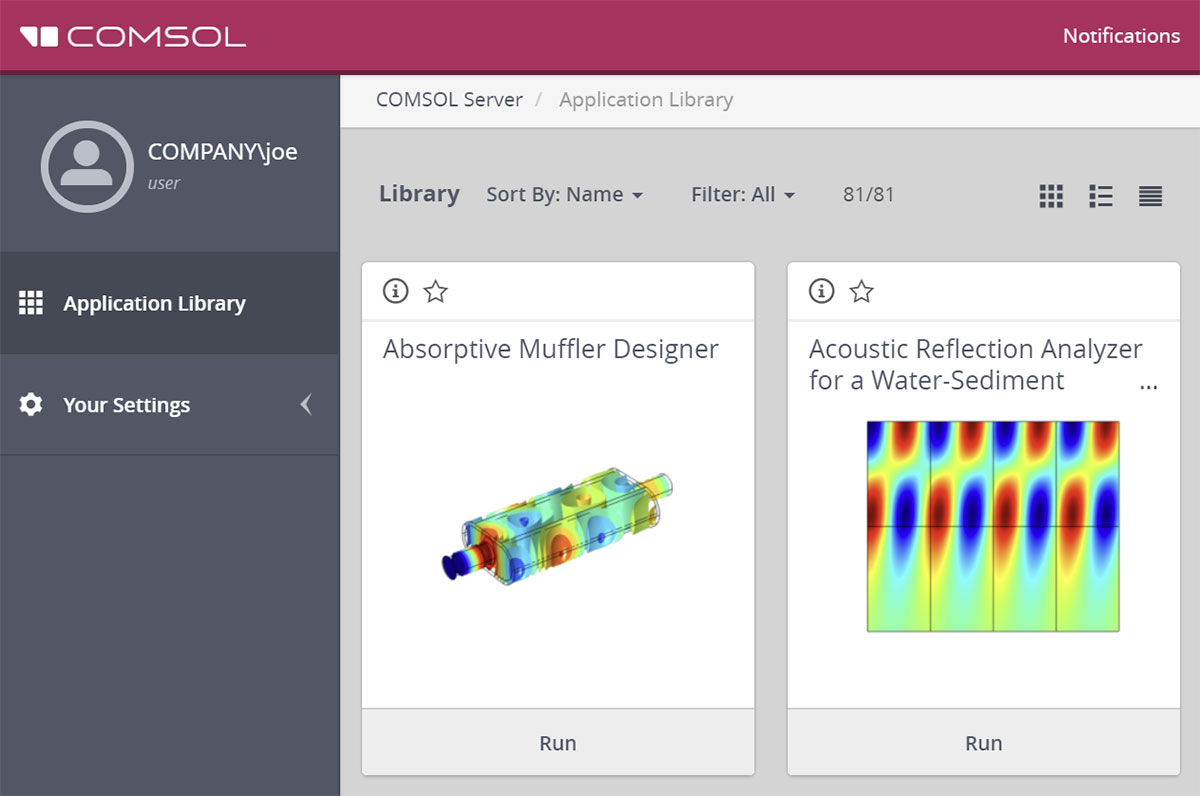
Un usuario que ha iniciado sesión automáticamente.
Barra de herramientas mejorada para aplicaciones en un navegador web
Cuando se corre una app en un navegador web, se ha mejorado la interfaz de usuario de la barra de herramientas principal con más opciones para la personalización. Ahora se puede incluir texto, para botones y secciones, así como tanto botones grandes como pequeños. Esta mejora también se ha incluido para apps que corran en COMSOL Multiphysics® en sistemas operativos Linux® y macOS.
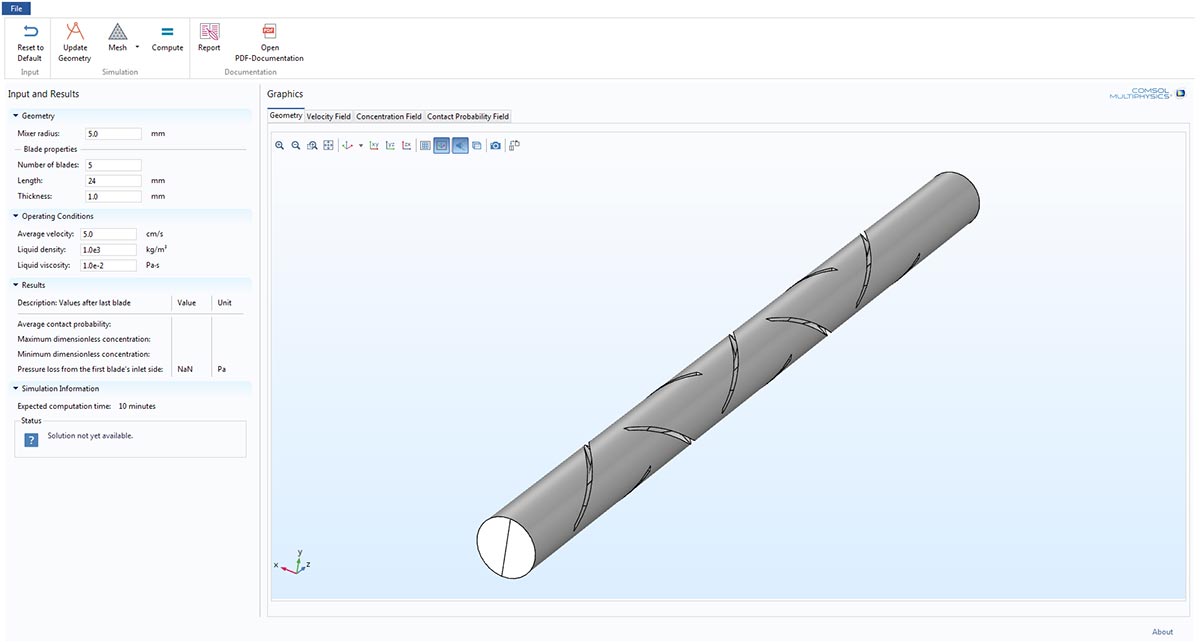
La app Helical Static Mixer corriendo en un navegador en la versión COMSOL Server™ 5.3a con botones de la barra de heramientas mejorados.
Editar información de la aplicación en COMSOL Server™
Ahora se puede cambiar el título, la descripción y la vista miniatura de una aplicación directamente desde la Biblioteca de aplicaciones en COMSOL Server™. Adicionalmente se puede reemplazar la aplicación con un nuevo archivo mph mediante el botón Reemplazar en la ventana Editar Aplicación.

La ventana Edit Application permite editar el título, la descripción y la vista miniatura de las apps subidas, y reemplazar una app subida con un nuevo archivo mph.
Modificar y comprobar configuraciones de inicio de sesión en el navegador
Cuando se configura COMSOL Server™ para utilizar, por ejemplo, bases de datos de usuarios de Active Directory® o LDAP, la configuración puede ser editada y comprobada directamente desde la sección de Administración de COMSOL Server™. Esta herramienta de comprobación ayuda en la depuración de problemas en la configuración de inicio de sesión mediante la salida de información de registro de los módulos de inicio de sesión configurados.

A la derecha se comprueba la configuración de inicio de sesión de la izquierda, con los mensajes de error incluidos para su fácil depuración.
Usuario anónimo
Además de las opciones de configuración descritas en la sección de Inicio de sesión automático, se puede permitir a los usuarios iniciar sesión y utilizar COMSOL Server™ anónimamente. Esto puede ser útil cuando se muestran simulaciones a una amplia audiencia, por ejemplo, en una página web externa.

Un invitado inicia sesión anónimamente.
Nueva aplicación para validación de configuración del clúster
La nueva aplicación de validación de la configuración del clúster facilita encontrar los ajustes correctos para el cálculo en clúster y el cálculo remoto permitiendo comprobar directamente los nuevos ajustes dentro de la aplicación. Cuando se encuentren los ajustes de trabajo, estos se pueden exportar para sus uso con COMSOL Server™. Al definir unas preferencias para un entorno de cálculo en clúster para COMSOL Server™ o COMSOL Multiphysics®, las aplicaciones individuales no necesitan contener ajustes del clúster codificados. Nótese que el botón de la barra de herramientas Open Documentation abre un pdf que contiene un flujo de trabajo detallado sobre como utilizar la app. La app Cluster Setup Validation también puede ser utilizada para configuraciones clúster con COMSOL Multiphysics®.

La interfaz de usuario de la app Cluster Setup Validation.
Import and Export Preferences
La página de preferencias de COMSOL Server™ ahora soporta importación y exportación de las preferencias, de utilidad para transferir preferencias de una instancia de servidor a otra. También se pueden importar preferencias que fueron exportadas con la nueva app Cluster Setup Validation.
Enviar notificaciones a usuarios
Los administradores y usuarios principales ahora pueden enviar notificaciones. Esta funcionalidad puede utilizarse, por ejemplo, para informar a los usuarios de nuevas apps subidas, agendas de mantenimiento, o que se ha planificado un plan de administración para cerrar su app. Las notificaciones pueden configurarse para que expiren en un cierto número de días, y se puede escoger que las notificaciones aparezcan inmediatamente o únicamente después de que el usuario haga clic en el enlace de Notificación en la barra de navegación superior. Las notificaciones pueden enviarse a todos los usuarios, a un único usuario o cualquier combinación de grupos.
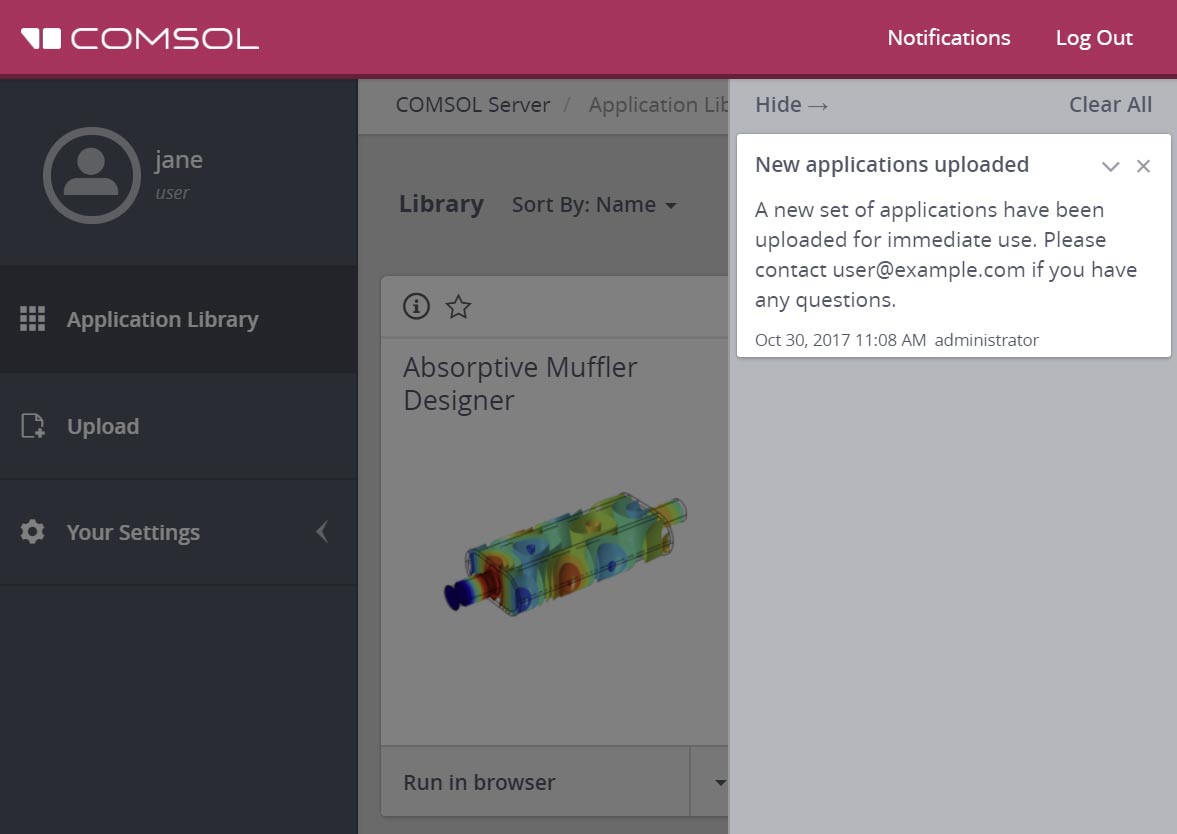
Las notificaciones se muestran en una barra lateral a la derecha.
Gestión mejorada de múltiples pestañas del navegador
Un usuario puede cerrar una sesión de aplicación corriendo en un navegador web desde la sección Running Applications en la Biblioteca de Aplicaciones o desde el menú accesible en la esquina superior derecha de la aplicación. Con COMSOL Server™ versión 5.3a, cerrar una sesión de app automáticamente cerrará la correspondiente pestaña del navegador, a menos que sea la única pestaña de COMSOL Server™ abierta en el navegador.

Cerrar una sesión de app desde el menú de la aplicación (mostrado aquí) o la Biblioteca de aplicaciones cerrará la correspondiente pestaña del navegador web.
Mensaje de error de licencia personalizado
El mensaje de error de licencia por defecto, que se muestra cuando no existen plazas suficientes para correr una aplicación, puede sobrescribirse con un mensaje de error personalizado. Esto puede ser útil cuando no se tienen que exponer los detalles de la gestión de licencias a los usuarios de la instancia de COMSOL Server™ o si se quiere redirigirlos a un contacto específico.
5.3
NOVEDADES
COMSOL Server
Para los usuarios que utilicen el producto COMSOL Server™ la versión 5.3 del software COMSOL® proporciona varias actualizaciones para monitorizar mejor su uso. Las actualizaciones incluyen más información sobre las aplicaciones que se están corriendo, un archivo de registro (log) del uso, ajustes de administración para clúster, e información de licencias y productos, por nombrar solo algunas. Más detalles a continuación.
Más información sobre las aplicaciones que están corriendo
Ahora se puede ver más información sobre las apps que están corriendo en COMSOL Server™ que en versiones previas del software. Esto incluye mostrar el progreso del resolvedor y mensajes de aplicaciones separadas en la interfaz de usuario de COMSOL Server™. Para administradores y usuarios expertos, la página de Monitor ahora proporciona una tabla de Servidores, donde se listan todos los procesos por instancia de COMSOL Server™ conectada junto con información asociada. También se proporciona una tabla de Sesiones, donde todas las sesiones de aplicaciones en ejecución de todas las instancias de COMSOL Server™ se listan junto con otra información apropiada. También se muestra el progreso mientras las aplicaciones se están lanzando.
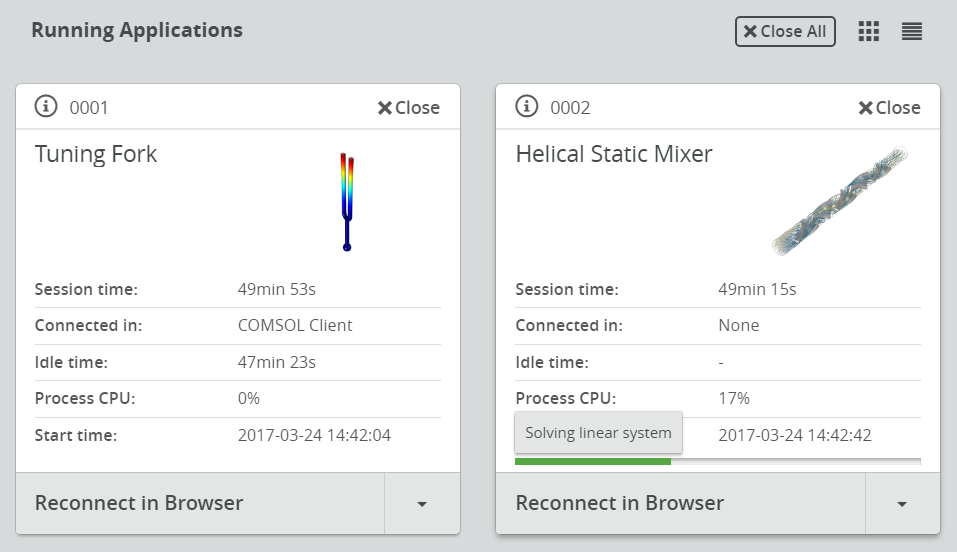
La interfaz de usuario de COMSOL Server™ muestra el estado y otra información de dos aplicaciones que se están corriendo en la Librería de Aplicaciones, donde una de ellas también se está calculando.
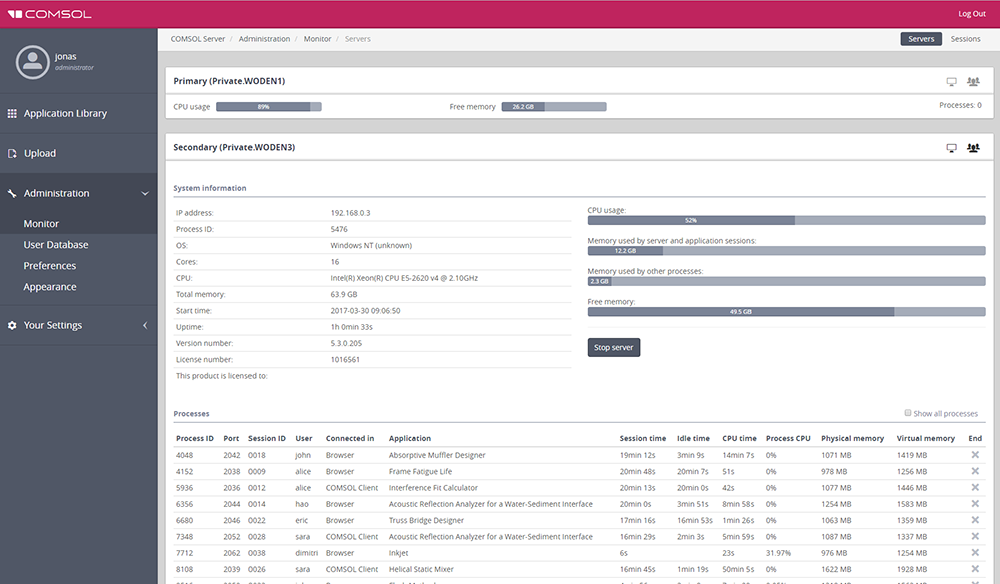
La interfaz de usuario de COMSOL Server™ muestra la tabla de Servidores en la página Monitor. La tabla muestra la información del sistema y una lista de todos los procesos a los que se está accediendo y las apps que están ejecutando.

La interfaz de usuario de COMSOL Server™ muestra la tabla de Sesiones en la página Monitor. Se muestra una lista de todas las sesiones que se han lanzado y se están corriendo junto con información adicional sobre las respectivas sesiones.
Copiar preferencias de versiones anteriores del producto COMSOL Server™
Las preferencias ahora se copian automáticamente de instalaciones previas de COMSOL Server™ de forma que se pueden retener los ajustes personalizados en las nuevas instalaciones. Esto incluye perferencias, ajustes de la apariencia, aplicaciones subidas y archivos de usuario.
Informe de uso
Se guarda en forma de un archivo de texto un informe de las aplicaciones que se están corriendo en COMSOL Server™ que puede ser procesado mediante scripts del sistema o cargarlos en el software de hojas de cálculo Microsoft® Excel® u otro software para su análisis posterior. Los datos recogidos incluyen: nombre de usuario, nombre del servidor, nombre de aplicación, nombre del archivo de aplicación, tiempo de inicio, tiempo final, tiempo de sesión, tiempo de CPU y el número de núcleos.
El tiempo de CPU se cuenta por núcleo, lo que significa que si una app utiliza el 100% de dos núcleos durante 1 minuto, entonces el tiempo de CPU son 2 minutos, pero el tiempo de sesión solo será 1 minuto. Cuando una aplicación está inactiva, apenas utiliza tiempo de CPU. Por ejemplo, si se corre una app durante 10 minutso y se resuelve en 1 minuto mientras utiliza completamente dos núcleos y está más o menos inactiva el resto del tiempo de la sesión, entonces su tiempo de CPU será 2 minutos y el tiempo de sesión será 10 minutos.

En este archivo de informe de registro de una hoja de cálculo Microsoft® Excel® se puede ver qué usuarios están utilizando qué app, la duración de una sesión (session time), el número de núcleos utilizados, y el tiempo de CPU por sesión.
Soporte para correr detrás de un proxy inverso
COMSOL Server™ ahora soporta completamente correrse detrás de un proxy inverso, como NGINX o Apache mod_proxy, para lo que se incluyen ejemplos adecuados de configuración. Utilizar un proxy inverso es conveniente para hospedar COMSOL Server™ bajo su propio camino en un dominio común, como http://example.com/comsolserver, o utilizar un proxy inverso configurado con SSL para proporcionar una conexión segura para usuarios de COMSOL Server™.
Más opciones de acceso para COMSOL Client for Windows®
Cuando COMSOL Server™ es configurado con una conexión segura, se puede acceder dentro de COMSOL Server™ desde COMSOL Client for Windows® utilizando la autenticación Windows®, Directorio Activo®, o LDAP.
Configurar las preferencias de cálculo en clúster en COMSOL Server™
Ahora existen preferencias en COMSOL Server™ para configurar los ajustes de Cluster Computing y Remote Computing utilizados por las aplicaciones. Esto facilita la creación de aplicaciones para cluster que pueden correrse en cualquier instalacion de COMSOL Server™ donde se configure un clúster.
Información sobre productos licenciados y licencias en uso
Una nueva página de COMSOL Server™ recoge información sobre la licencia actual y los productos en uso. Esta página se encuentra en la ventana About COMSOL Server™, localizada en la esquina inferior derecha de la web de COMSOL Server™.
Más control sobre el prelanzamiento y la reuitilizació de procesos
Para reducir la carga de CPU, COMSOL Server™ ahora reuitiliza los procesos que corren aplicaciones para múltiples sesiones. Los ajustes para prelanzamiento pueden configurarse con un número mínimo y máximo de procesos por instancia de COMSOL Server™, dependiendo de el pico de uso esperado. Una nueva preferencia permite lanzar procesos tanto en servidores primario como secundarios para instalaciones donde únicamente existe una simple o pocas instancias secundarias de COMSOL Server™.
Actualizar múltiples aplicaciones
Ahora pueden cargarse varias aplicaciones al mismo tiempo, arrastrando y soltando múltiples archivos en la ventana de carga.
5.2a
NOVEDADES
Para los usuarios de COMSOL Server™, COMSOL Multiphysics® versión 5.2a les ofrece la oportunidad de personalizar completamente la interfaz web con sus propios esquemas de colores, imágenes, logos, etc. También hay un nuevo rol "Power User" para especificar más fácilmente permisos para usuarios específicos. A continuación se detallan las novedades de la versión.
Crear temas para la interfaz web de COMSOL Server™
Los administradores pueden cambiar el tema visual de la interfaz web de COMSOL Server™ a través de la sección Appearance en la página de Administración. Pueden personalizarse los colores, logos, y el contenido de la página de acceso, así como añadir código HTML personalizado para profesionalizar la interfaz web de COMSOL Server™.
Interfaz de usuario Administrador mejorada
En una interfaz de sección de Monitor nuevamente implementada y modernizada, el panel de información del sistema y el panel de sesión pueden alternarse independientemente para agilizar la información visible.

La sección Monitor, mostrando el uso, información del sistema e información de las sesiones.
Capacidades de reconexión mejoradas
Ahora es más fácil reconectar con una aplicación si se ha perdido la conexión de red. Además se puede reconectar a una aplicación que esté corriendo, incluso cuando está ocupada resolviendo.
Nuevo rol de permisos Power User
La versión actualizada de COMSOL Server™ ofrece un nuevo rol de permisos, power user, que es un intermedio entre un usuario y un administrador. Brevemente, un "power user" es un moderador de un conjunto de grupos y sus miembros. Estos grupos son seleccionados por el administrador o creados por el "power user". Un "power user" puede ver el Monitor, la base de datos de usuarios, y las secciones de preferencias; editar los usuarios en sus grupos moderados; y cancelar apps que estén corriendo.
| Rol | Añadir y eliminar usuarios | Subir aplicaciones | Correr aplicaciones |
| Administrador | Sí | Sí | Sí |
| Power user | Sí* | Sí | Sí |
| User | No | Sí | Sí |
| Guest | No | No | Sí |
*Existe un ajuste de Preferencias globales que determina cuando los "power user" tienen permitido crear y eliminar usuarios y grupos. El "power user" únicamente puede eliminar usuarios que son miembros de los grupos moderados del "power user".
Configurar el número de procesos de aplicación prelanzados
Un Administrador ahora puede configurar manualmente el número de procesos de aplicaciones prelanzadas utilizadas para lanzar aplicaciones. Esta funcionalidad está pensada para instalaciones de COMSOL Server™ donde se espera un alto uso. El número por defecto es uno.
5.2
NOVEDADES
Las aplicaciones se cargan más de cinco veces más rápidas
Uso mejorado para servidores con una única aplicación
Ahora se puede especificar una única app que debería de ser utilizada en una instalación de COMSOL Server™. Con esta opción habilitada, los usuarios no necesitan utilizar primero la librería de aplicaciones; la app seleccionada se lanza tan pronto como acceden al sitio.
Lanzamiento de aplicaciones en COMSOL Client desde un navegador
Lance una app directamente en COMSOL Client a través de la interfaz de COMSOL Server™ haciendo clic en el menú desplegable y seleccionando "Launch in COMSOL Client".
Reconectar para correr aplicaciones
Ahora puede reconectar a una app lanzada previamente. Después de lanzar una aplicación en la Librería de Aplicaciones se hará disponible bajo la cabecera "Running Applications". Entonces un usuario puede reconectar a la app, incluso si la pestaña del navegador original o la ventana de COMSOL Client que albergaba la app se cerró. Las aplicaciones listadas bajo Running Applications disponen de un ID de sesión único, un botón de parada para cerrar permanentemente la sesión de la app y un menú desplegable que ofrece dos opciones de reconexión; en un navegador o utilizando COMSOL Client.
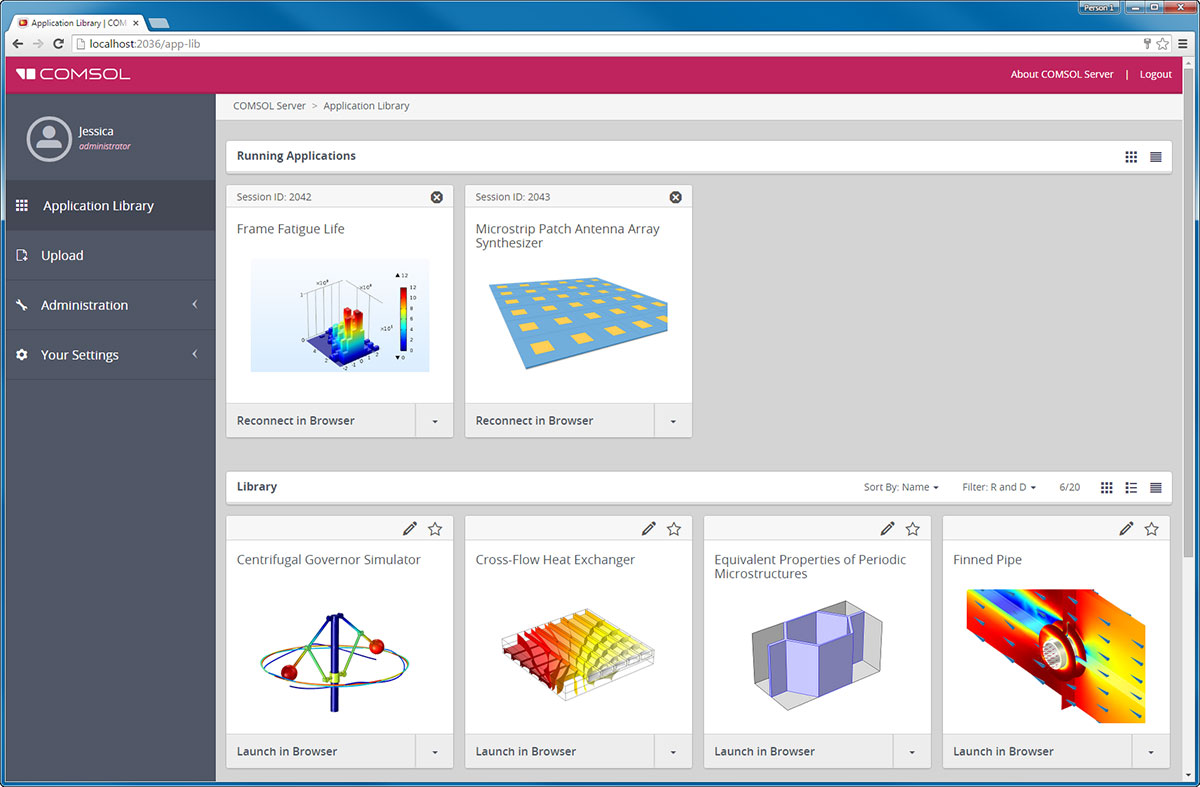
Las apps que están corriendo aparecerán sobre el listado de la Librería de Aplicaciones una vez se carguen.
Crear atajos de escritorio para lanzar aplicaciones
Ahora se pueden crear atajos para un acceso rápido a las aplicaciones más utilizadas desde el escritorio. Primero se debe de abrir la vista detallada de la app haciendo clic sobre su nombre o imagen. Desde ahí se tiene la opción de crear un enlace rápido que abrirá la aplicación en COMSOL Client o en el navegador.

Crea un atajo desde la vista detallada de la aplicación.
Filtrado y ordenación mejorados
La barra de favoritos se ha quitado de la Librería de Aplicaciones y se ha remplazado con un mecanismo de ordenación y filtrado mejorado. Ahora se pueden filtrar apps por su estado favorito; visibilidad de la aplicación (Public, All groups, Private); o por grupos individuales.
5.1
NOVEDADES
La potencia y los beneficios de la simulación son accesibles a todo el mundo
Con COMSOL Multiphysics® y COMSOL Server™, se puede aplica la simulación a cualquier proyecto, proceso o producto dentro de la organización. Verificar y optimizar su trabajo en tiempo real, sin restricciones, utilizando aplicaciones multifísicas que se han creado para ajustarse exactamente a sus necesidades.
Desarrolle fácilmente apps basadas en las potentes simulaciones multifísicas con Application Builder, que se incluye en la versión Windows® de COMSOL Multiphysics®. Estas aplicaciones pueden crearse para que incorporen cualquier dato, soporten las entradas requeridas por sus especificaciones y producir resultados en el formato que mejor se ajuste a sus proyecto. Además pueden ser subidas a COMSOL Server™ para proporcionar mayor accesibilidad de la simulación que se ajuste a los requisitos exclusivos de su organización.
La simulación multifísica ahora es posible en cualquier dispositivo
COMSOL Server™ es la plataforma intuitiva y flexible que permite el acceso y la gestión de sus aplicaciones de simulación. Se puede instalar localmente o en una central o en una máquina en la nube para soportar el trabajo multiusuario. Una vez instalado, COMSOL Server™ puede accederse via cualquier navegador web moderno, incluyendo los que se pueden encontrar en los dispositivos móviles. De forma alternativa se puede instalar un cliente ligero en los sistemas Windows® que también permitirán acceder a COMSOL Server™. Cuando se ponen a disposición a través de COMSOL Server™ pueden ser accedidas y utilizadas por ingenieros, técnicos de laboratorio, operadores, equipos de calidad, profesores, estudiantes, etc. Las apps que se suben a COMSOL Server™ pueden ser tan complejas o sencillas como se requiera por la base de usuarios a la que se destinan.
Licenciamiento sencillo y flexible
La sencilla licencia de red mundial de COMSOL Server™ implica que su simulación únicamente tiene las restricciones que Vd. le imponga. Esto incluye el permitir que sus colegas o incluso sus clientes, proveedores o socios fuera de su organización puedan correr sus aplicaciones. Incluso puede albergarlas en una Virtual Private Cloud y utilizar esta infraestructura para controlar el acceso y monitorizar sus aplicaciones y servicios. COMSOL Server™ soporta niveles personalizables de seguridad y transparencia con herramientas administrativas que le permiten crear cuentas de usuario y grupos de usuarios con roles y permisos específicos.
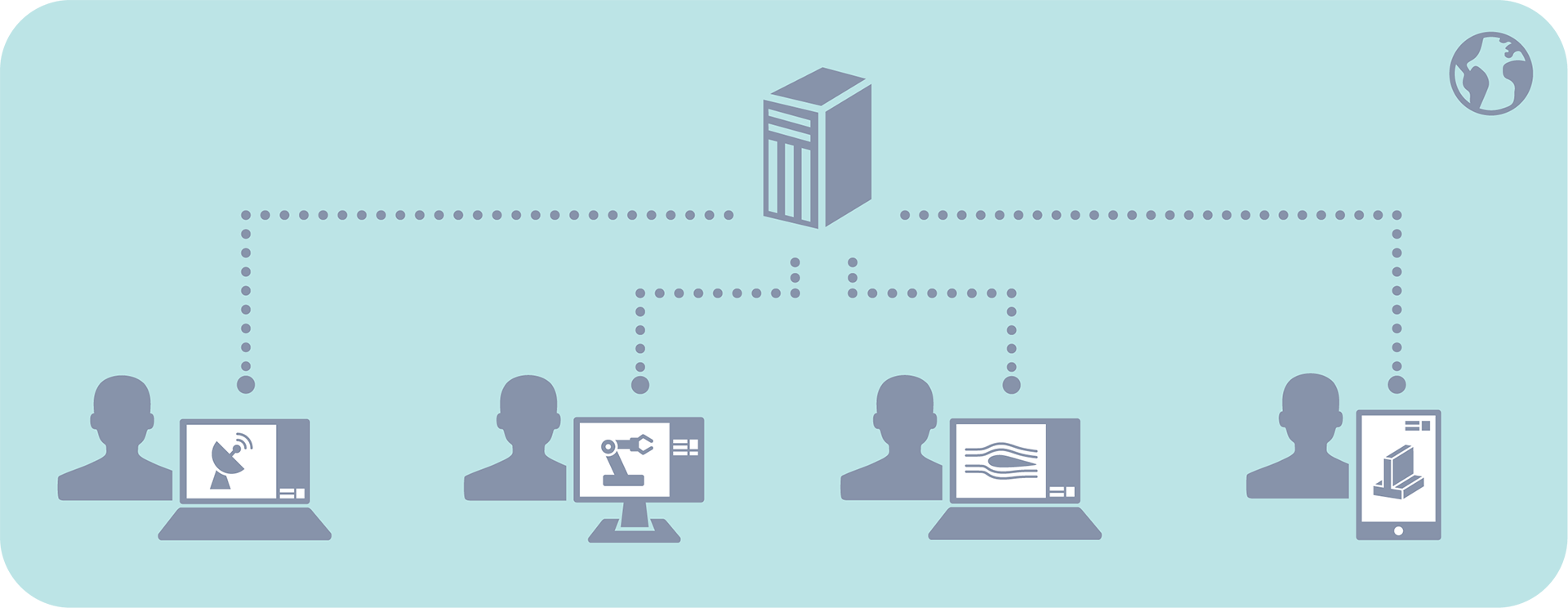 |
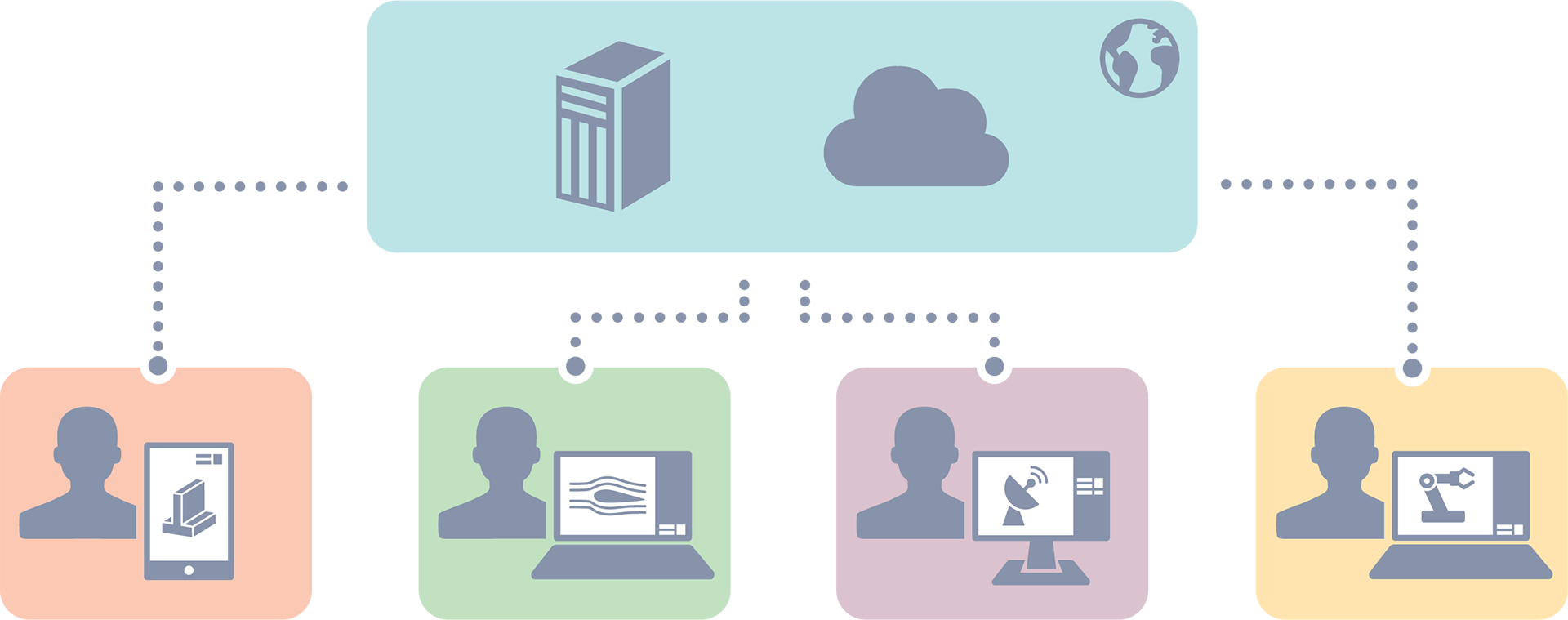 |
Simulación que se ajusta a sus necesidades y procesos
Potencie a su organización y supere las restricciones y limitaciones del software de simulación tradicional. Utilizando COMSOL Multiphysics® y COMSOL Server™, aplicará la simulación cuando y donde lo necesite, de la forma más adecuada para su organización.
Corra COMSOL Server y Apps en múltiples ordenadores
COMSOL Server™ ahora puede configurarse para correr apps en múltiples ordenadores para facilitar la carga computacional en el servidor principal. Además, las aplicaciones pueden guardarse directamente en el servidor. Esto posibilita la vuelta a la aplicación en el mismo estado en que se dejó, sin tener que descargarlo antes. La vista de librería de aplicaciones en COMSOL Server ahora soporta tres opciones de visualización: Grid View, Detailded View y List View.
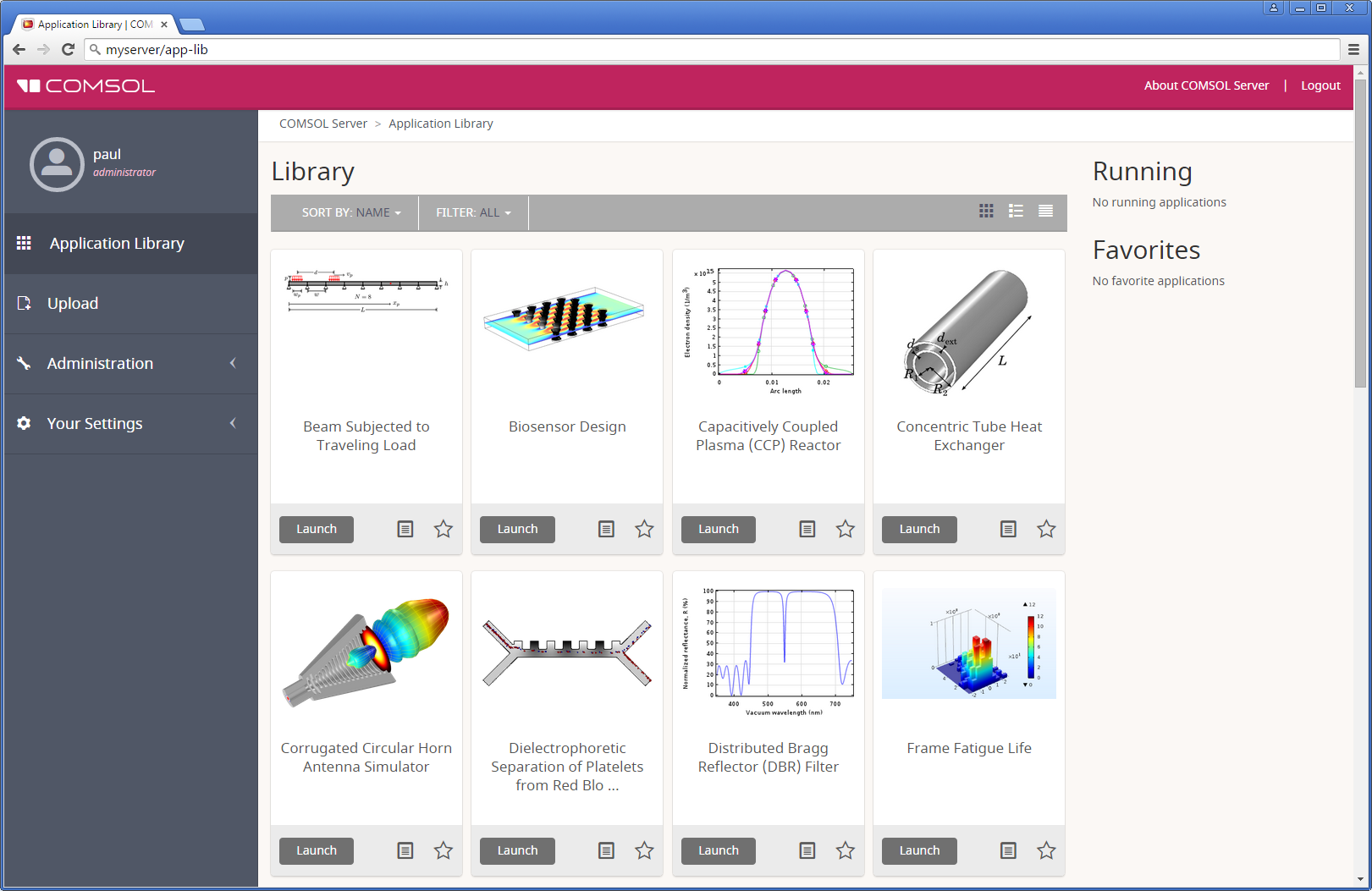 La vista Grid en la página de librería de aplicaciones de COMSOL Server. |
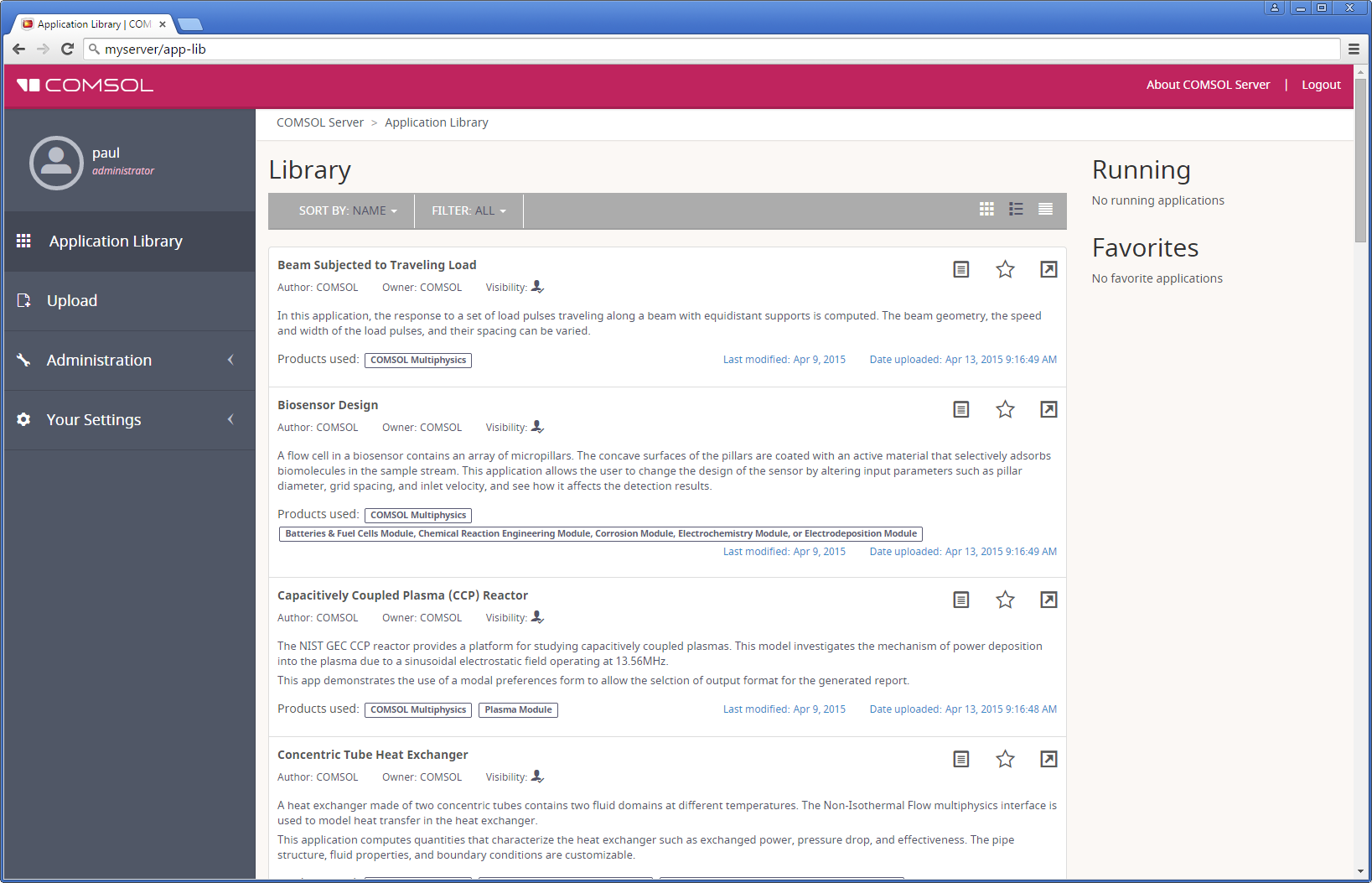 La vista Detailed en la página de librería de aplicaciones de COMSOL Server. |
LiveLink™ for Excel® en aplicaciones
Con LiveLink™ for Excel® ahora puede leer y escribir archivos Excel en aplicaciones. Esto no requiere que esté instalado en el ordenador en donde corre COMSOL Server™.
Enviar e-mail desde aplicaciones
Varios métodos permiten que una aplicación envíe emails con adjuntos, como cuando por ejemplo unos cálculos han finalizado. Se especifican los ajustes de configuración del servidor de correo en Preferencias de COMSOL Multiphysics o COMSO Server.
Información de progreso detallada

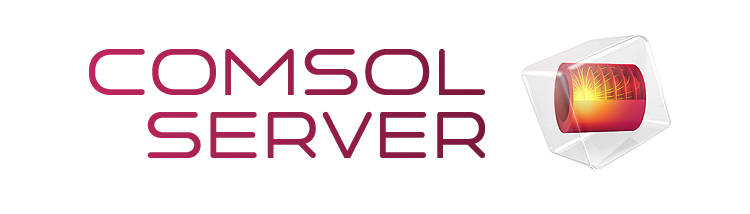
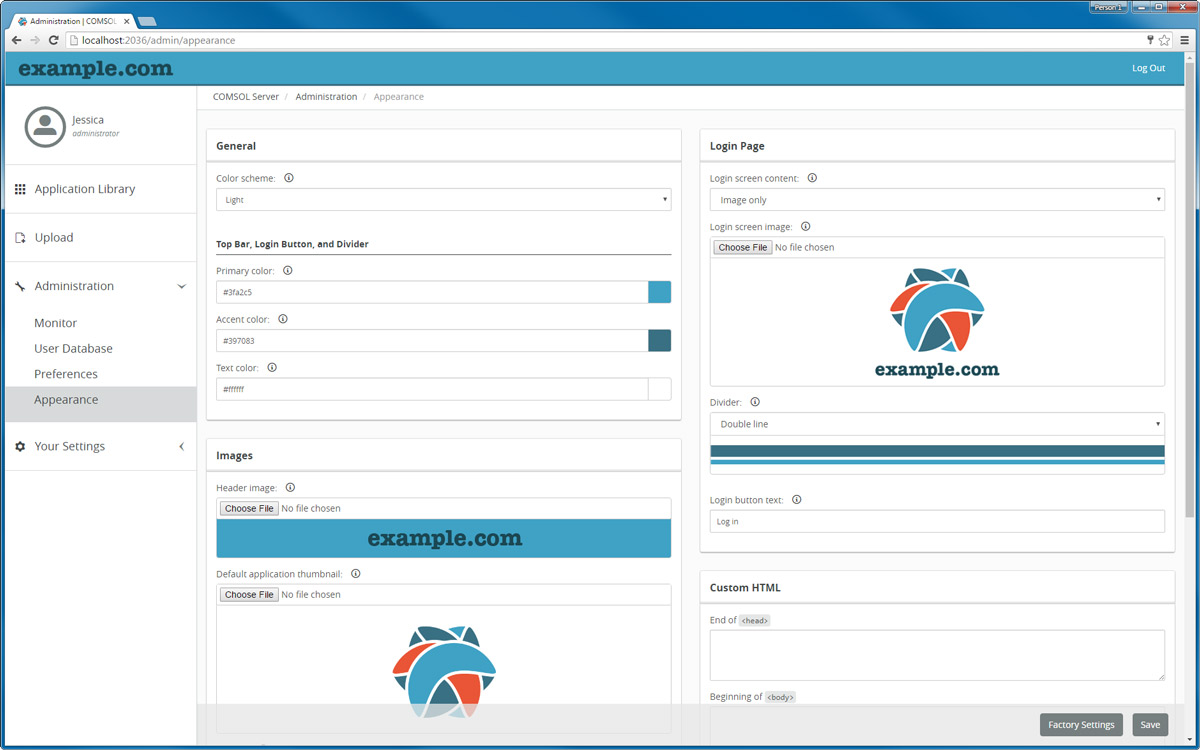
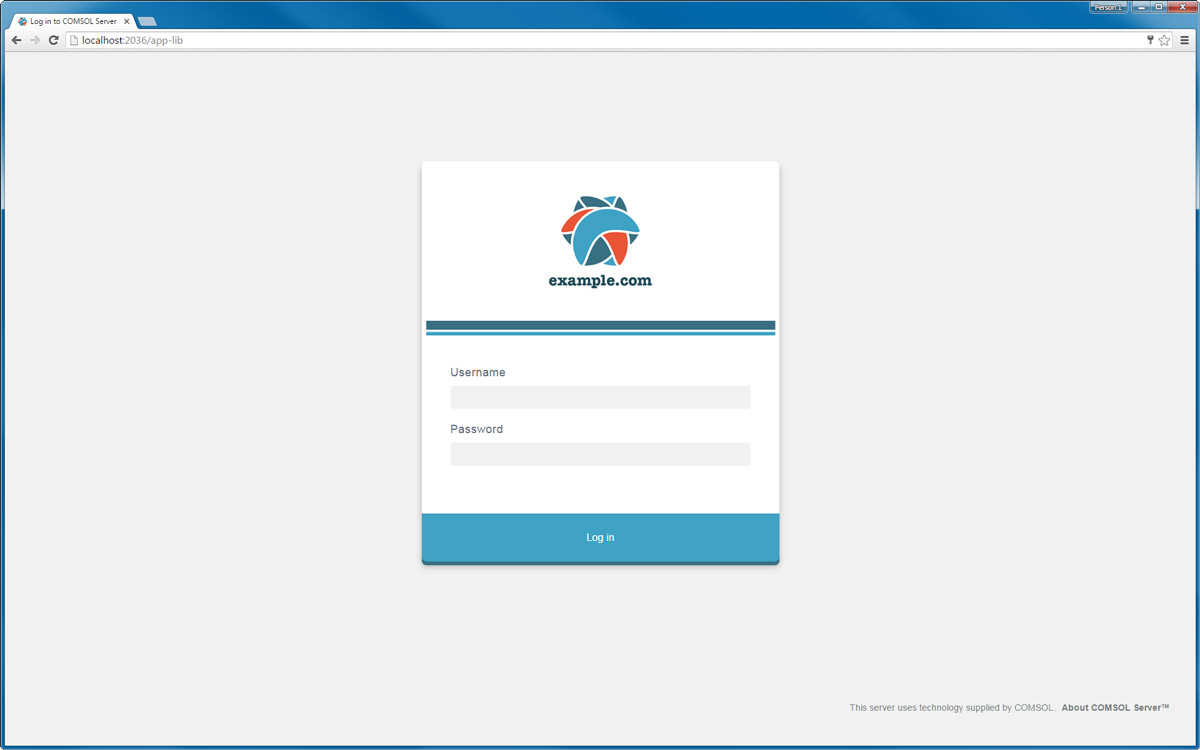
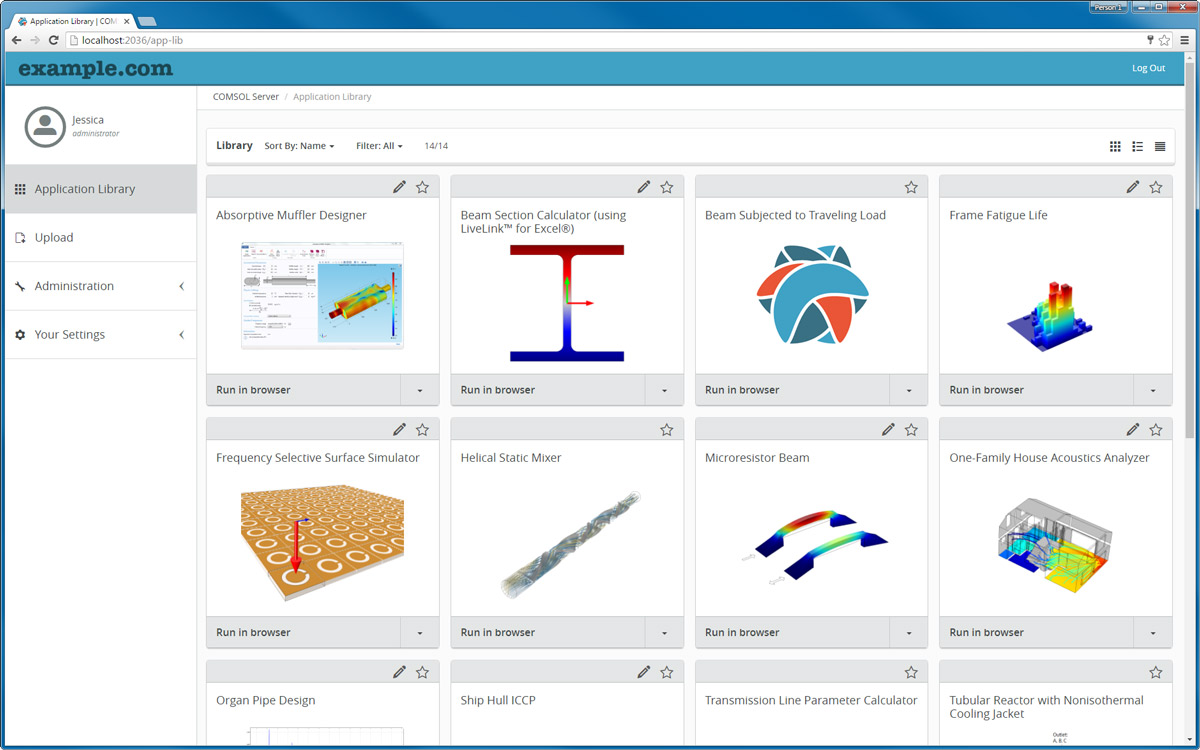
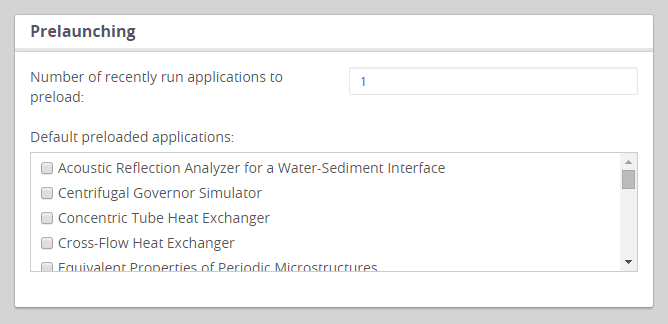
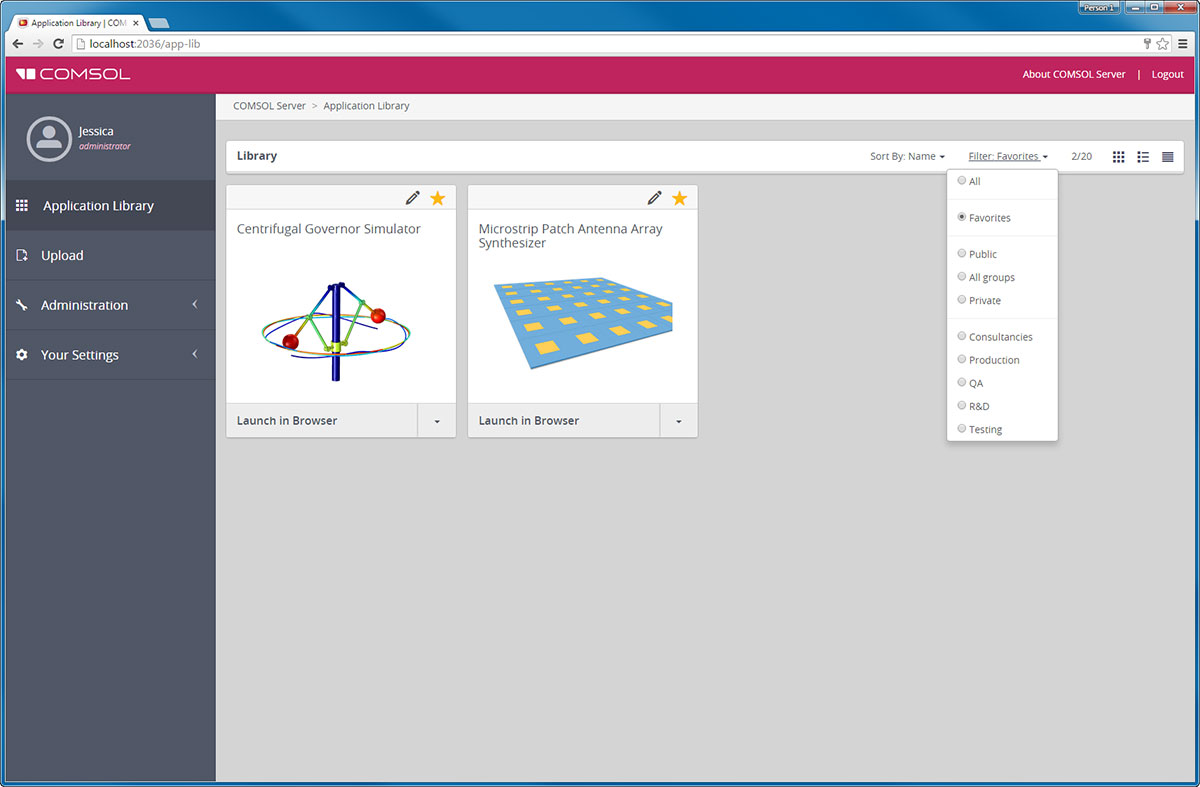
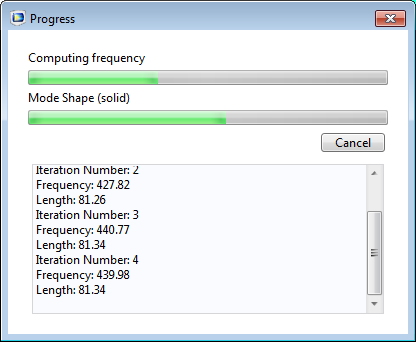
 COMSOL Multiphysics 6.4
COMSOL Multiphysics 6.4